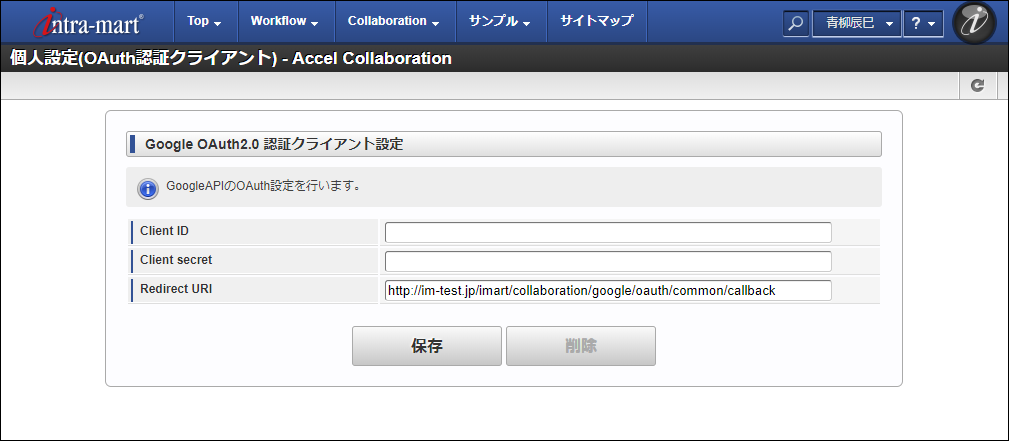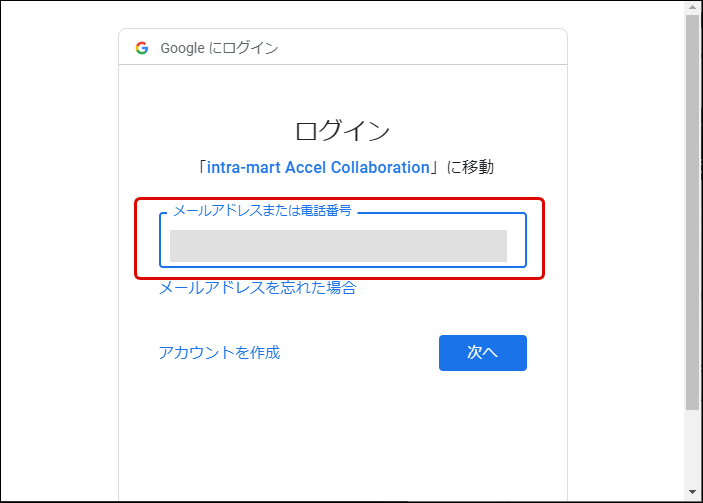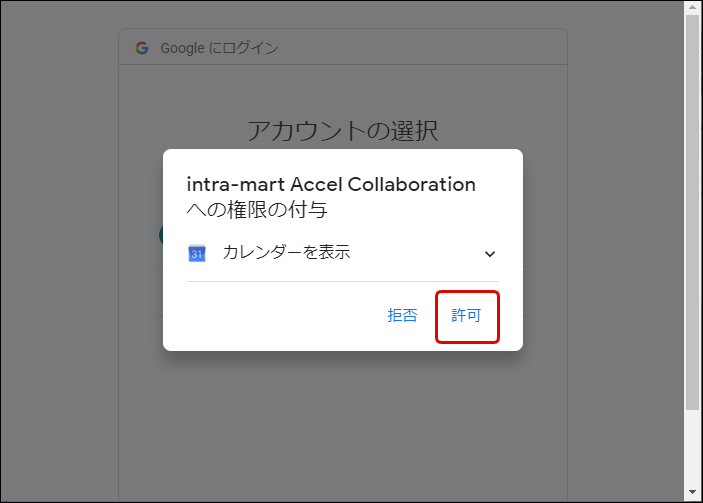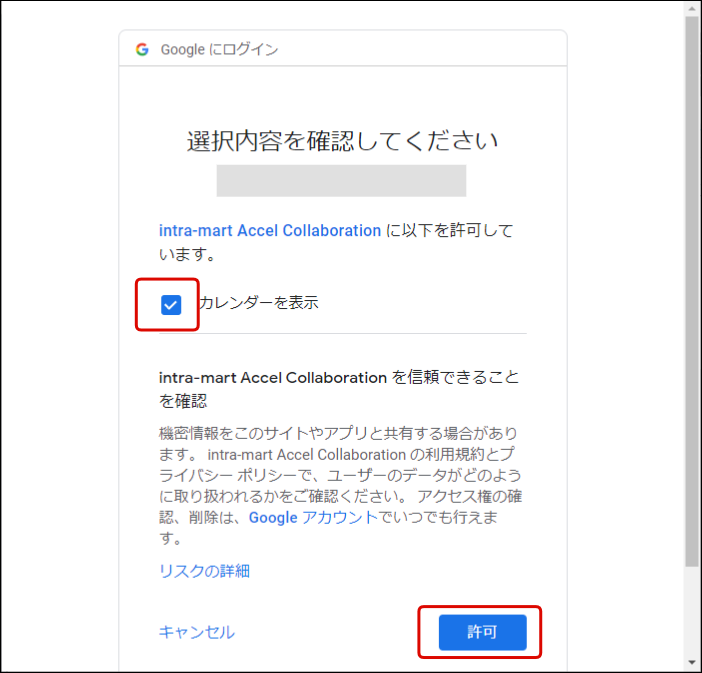5.2.1. GoogleOAuth認証クライアント設定を行う¶
Google での設定を行う の章で作成したクライアントID等の認証情報をAccel Collaborationの個人設定に設定します。
「サイトマップ」→「コラボレーション」→「個人設定」→「GoogleOAuth認証クライアント設定」をクリックし、「個人設定(OAuth認証クライアント)」画面を表示します。
<画面項目>
項目 説明 Client ID OAuth2.0クライアントIDを作成する で作成したClient IDを入力します。 Client secret OAuth2.0クライアントIDを作成する で作成したClient secretを入力します。 Redirect URI 原則、変更しません。(初期表示のままで使用します) 「保存」ボタン Googleの「許可のリクエスト」ダイアログを表示します。 「削除」ボタン 登録内容を削除します。
コラム
Google での設定を行う で有効にしたカレンダーAPIを複数人が利用したい場合は、各ユーザに同じ「Client ID」「Client secret」を設定してください。
注意
ここでログインするGoogleアカウントは、Googleサービスを設定したアカウントではありません。
ユーザが連携を行いたいGoogleアカウントでログインしてください。